Почему пропала аватарка в Ватсапе у собеседника
Аватарка играет важную роль в мессенджерах и социальных сетях, так как это первое, на что обращают внимание. По знакомому изображению или фотографии человека легче найти друзьям и знакомым. А если человек не хочет афишировать свое присутствие в системе или скрывается? Сегодня мы узнаем, почему пропала аватарка в Ватсапе у собеседника.
Причины пропажи аватарки собеседника
Отображение фотографии контакта зависит исключительно от желания человека – система не заставляет устанавливать аватарку. Впрочем, большинство людей это делают самостоятельно, например, во время регистрации или при настройке профиля.
Если в какой-то момент фото контакта перестало у вас отображаться, на то есть несколько причин:
- Пользователь установил ограничение в своих настройках – во вкладке «Конфиденциальность» или «Приватность» задаются параметры отображения персональной информации. К примеру, дата и время последнего посещения, фото профиля или статус.
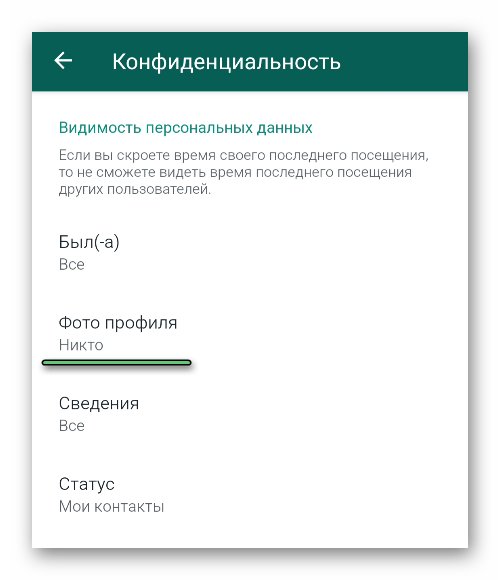
- Пользователь удалил ваш номер из контакта – вы не сможете просмотреть его фотографию, если контакт удалил вас из телефонной книги.
- Ограничения в настройках профиля (с вашей стороны) – если вы заблокировали человека, то также не сможете просмотреть информацию о его аккаунте и фотографию профиля.
- Ваш номер внесен в черный список – если контакт заблокировал вас Ватсапе, активность и возможности по просмотру его информации стремятся к нулю.
- У пользователя попросту отсутствует снимка в профиле.
Мы разобрались с вопросом, почему в Ватсапе не видно фото контакта. Теперь давайте разберемся, как его скрыть в своем профиле.
Как убрать аватарку в своем профиле
Всего мы предложим три способа: настройки конфиденциальности, удаление человека из списка контактов или его блокировка, удаление самой фотки.
Способ №1: Изменение настроек
В мессенджере существует множество настроек конфиденциальности, где пользователь может скрыть видимость тех или иных данных ото всех или от людей не из списка контактов. Добраться до них выйдет следующим образом:
- Открываем приложение и авторизуемся в системе.
- Тапаем по иконке системных настроек в правом нижнем углу пользовательского окна на iOS. А на Android нажимаем иконку вызова меню и переходим в «Настройки».

- На новой страничке посещаем вкладку «Учетная запись» или «Аккаунт».
- Теперь переходим в «Приватность» или «Конфиденциальность».
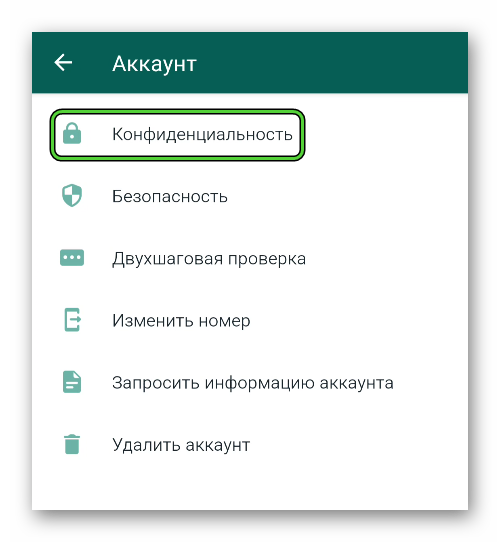
- В списке параметров находим «Фото профиля», тапаем по нему, чтобы задать новое значение («Все», «Только контакты» или «Никто»).
- Выбираем предпочтительный вариант. Тут можно скрыть и время посещения
- На всякий случай перезагружаем приложение (закрыть и снова открыть).
Система внесет изменения автоматически, вручную ничего сохранять не нужно. Как правило, видимость пропадет сразу же. Но может пройти некоторое время, например, один час.
А чтобы вернуть видимость, выполните те же действия, но выберите вариант «Все» или «Только контакты».
Способ №2: Удаление контакта или его блокировка
Помимо настроек приватности, можно удалить отдельных пользователей из списка контактов, что заблокирует вам доступ к его информации и аватару, и ему соответственно. Вся информация по сути исчезнет. Для реализации задуманного:
- Разблокируем смартфон и запускаем мессенджер.
- Переходим к переписке с человеком, которого вы хотите убрать из адресной книги.
- Тапаем по его имени или аватарке сверху экрана чата.
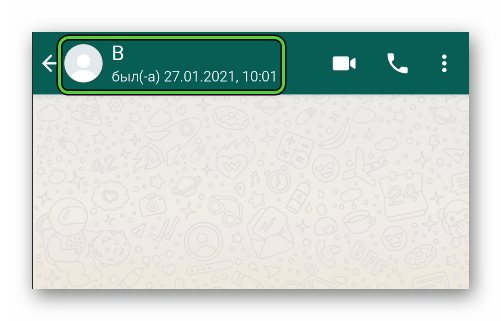
- Вызываем контекстное меню с помощью выделенной иконки:
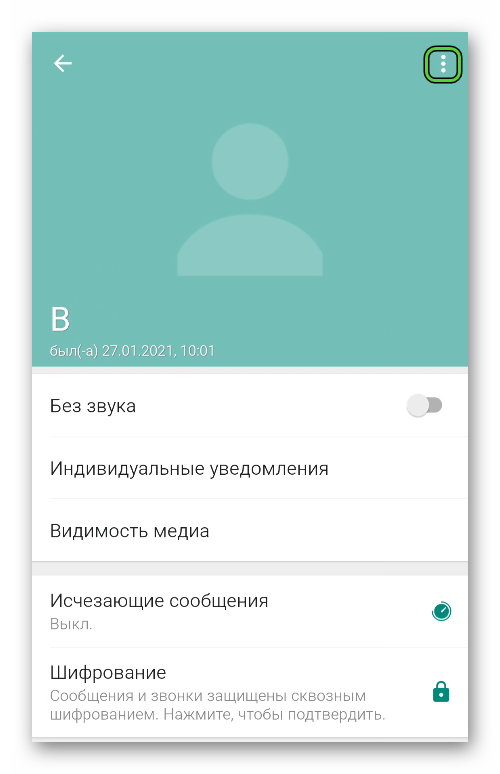
- Выберите пункт «Изменить» или «Открыть в адресной книге». Он может называться несколько иначе, в зависимости от версии приложения.
- Тапните на кнопку удаления контакта и подтвердите эту процедуру.
Также вы можете заблокировать человека, чтобы он не смог просматривать информацию из вашего профиля. Но и связаться с ним не выйдет. Если такой вариант вам подходит, то сделайте следующее:
- Перейдите в чат с пользователем.
- Нажмите на значок вызова меню в правом верхнем углу.
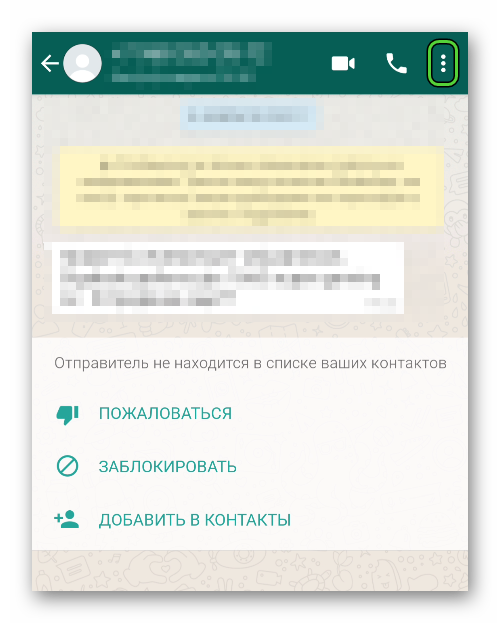
- Выберите пункт «Еще».
- Тапните по кнопке «Заблокировать».
- Остается только подтвердить процедуру.
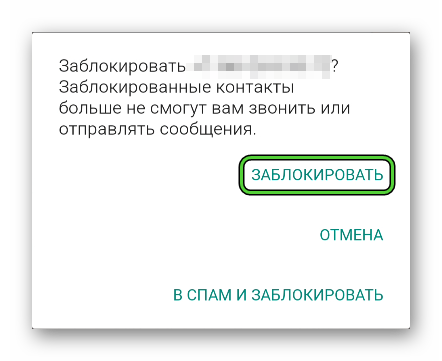
Если заблокированный человек зайдет на ваш профиль, то может не понять, почему в Ватсапе не показывает фото контакта. Но дело в том, что все ваши данные скрыты от него.
Способ №3: Удаление фотографии
При желании вы можете убрать аватарку из своего профиля. Для этого:
- Перейдите в настройки мессенджера описанным ранее способом (из контекстного меню на Android или в отдельной вкладке на iOS).

- Тапните по графе с вашим именем сверху экрана.
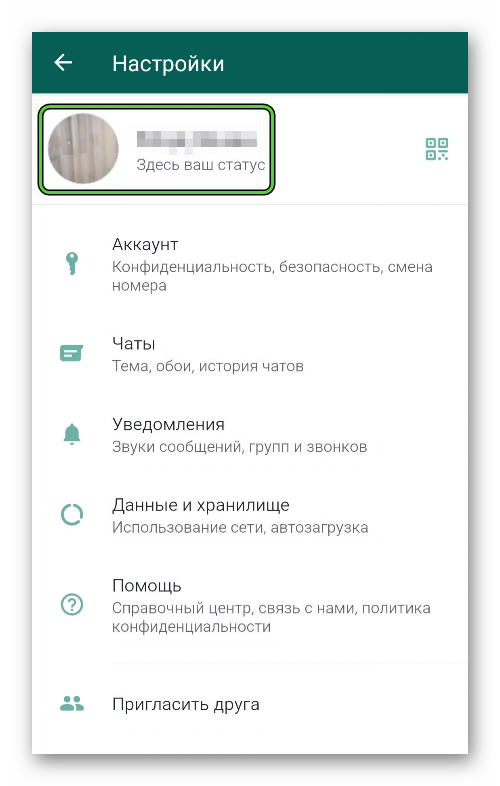
- Нажмите на свою аватарку в «кругляшке».
- Перейдите к ее редактированию с помощью иконки карандаша.
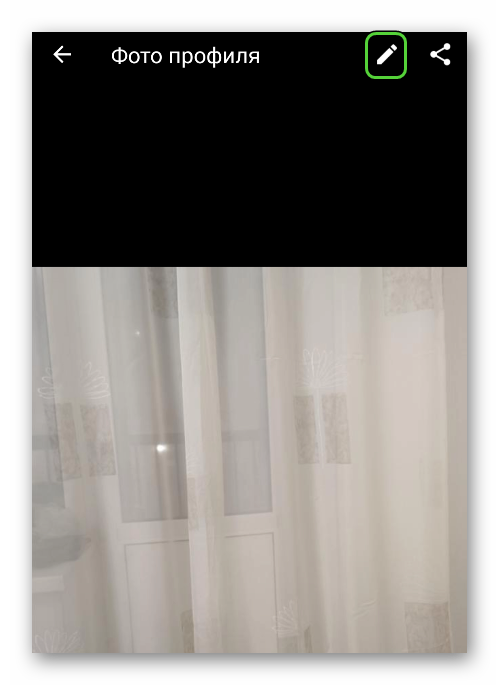
- Выберите вариант с удалением и подтвердите процедуру.
Это тоже один из ответов на вопрос о том, почему не видно фото в Ватсапе. Человек мог его убрать или изначально не поставить.
Можно ли просмотреть фото профиля собеседника
В большинстве случае достаточно перейти в профиль собеседника, чтобы просмотреть его аватарку. Если в WhatsApp не показывается фото контакта, значит, он ограничил круг лиц, у которых есть такие права.
В таком случае, вы не сможете увидеть персональную информацию аккаунта, как и картинку. Обходных путей тут нет, кроме регистрации нового аккаунта и добавления человека в список контактов.
Итоги
В статье мы привели несколько причин, почему исчезает фото профиля в Ватсапе. Как правило, его видимость меняется из-за настроек приватности, где пользователь может убрать аватар, сетевой статус и другую свою информацию от лишних глаз. Также это может быть связано с черным списком, куда вас добавили.







